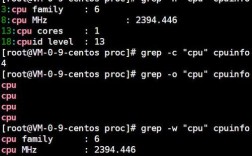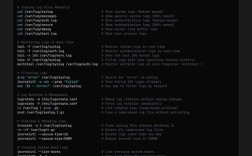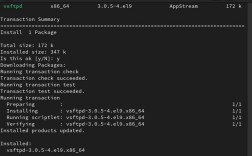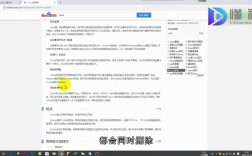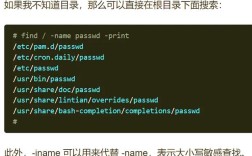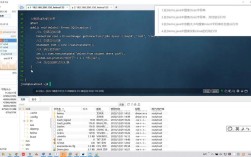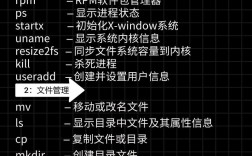find命令是Linux和Unix系统中非常强大的文件搜索工具,它不仅可以按照各种条件查找文件,还可以结合其他命令对查找结果进行操作,其中删除文件是最常见的操作之一,由于删除操作具有不可逆性,使用find命令删除文件时需要格外小心,避免误删重要数据,本文将详细介绍如何使用find命令安全、有效地删除文件,包括基本语法、常用选项、删除技巧以及注意事项。
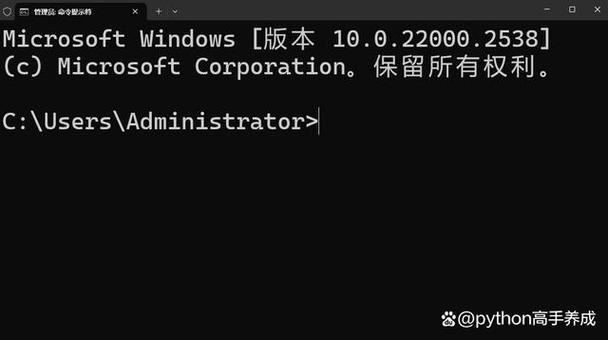
要使用find命令删除文件,最基本的结构是“find [搜索路径] [匹配条件] -exec rm -f {} +”或“find [搜索路径] [匹配条件] -delete”。“搜索路径”指定了开始搜索的目录,默认为当前目录;“匹配条件”用于筛选需要删除的文件,如按文件名、文件类型、文件大小、修改时间等条件;“-exec”选项用于对每个匹配的文件执行指定的命令,这里使用rm -f进行强制删除;“{}”是占位符,代表当前匹配的文件路径;“+”表示将多个文件作为参数一次性传递给rm命令,提高效率;而“-delete”是find命令内置的删除选项,功能与“-exec rm {} +”类似,但更简洁。
在实际操作中,可以根据不同的需求组合使用find命令的匹配条件,要删除指定名称的文件,可以使用“-name”选项,如“find . -name 'test.log' -exec rm -f {} +”,这会删除当前目录及其子目录中所有名为test.log的文件,需要注意的是,“-name”选项区分大小写,若要不区分大小写,可以使用“-iname”,如果要删除符合某种扩展名的所有文件,可以使用通配符,如“find . -name '*.tmp' -exec rm -f {} +”,这会删除所有.tmp文件,还可以按文件类型删除,如“find . -type f -exec rm -f {} +”仅删除普通文件,“find . -type d -exec rm -rf {} +”则删除目录及其所有内容(-r表示递归,-f表示强制)。
按文件属性删除文件也是常见需求,要删除在指定天数内未被访问的文件,可以使用“-atime”选项,如“find . -atime +30 -exec rm -f {} +”会删除30天前未被访问的文件(“+”表示多于,“-”表示少于),同样,“-mtime”按修改时间删除,“-ctime”按状态改变时间删除,按文件大小删除时,可以使用“-size”选项,如“find . -size +100M -exec rm -f {} +”会删除大于100MB的文件(“+”表示大于,“-”表示小于,“c”表示字节,“k”表示KB,“M”表示MB,“G”表示GB)。
为了确保删除操作的安全性,建议在执行删除命令前先使用“-print”或“-ok”选项预览结果。“find . -name '.bak' -print”会列出所有.bak文件而不实际删除,确认无误后再替换为删除命令。“-ok”选项则会在执行每个删除操作前提示用户确认,如“find . -name '.bak' -ok rm -f {} \;”,输入“y”才会执行删除,对于大量文件或重要目录的删除,建议先备份相关数据,或者使用“mv”命令将文件移动到临时目录,确认无误后再删除临时目录。
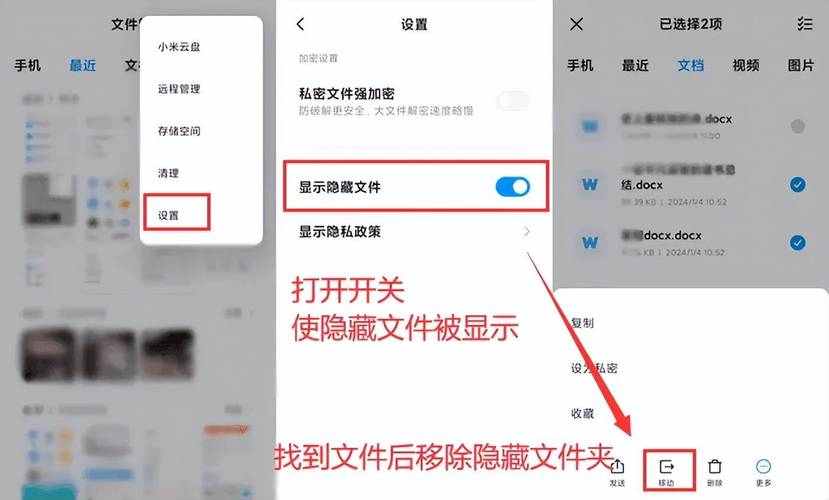
以下是find命令删除文件的常用选项及示例说明:
| 选项/参数 | 说明 | 示例 |
|---|---|---|
| -name | 按文件名匹配(区分大小写) | find . -name 'old.log' -exec rm -f {} + |
| -iname | 按文件名匹配(不区分大小写) | find . -iname 'temp.*' -exec rm -f {} + |
| -type | 按文件类型匹配(f:普通文件,d:目录) | find . -type f -exec rm -f {} + |
| -mtime | 按修改时间匹配(天) | find . -mtime -7 -exec rm -f {} +(删除7天内修改的文件) |
| -size | 按文件大小匹配 | find . -size +50M -exec rm -f {} +(删除大于50MB的文件) |
| -delete | 内置删除选项(简洁) | find . -name '*.tmp' -delete |
| -exec | 执行命令,{}占位文件路径 | find . -empty -exec rm -f {} +(删除空文件) |
| -ok | 类似-exec,但执行前提示确认 | find . -name 'test' -ok rm -rf {} \; |
在使用find命令删除文件时,需要特别注意以下几点:一是避免在根目录“/”下直接执行删除命令,除非明确知道所有匹配的文件都是需要删除的;二是谨慎使用“-rf”选项组合,这会强制递归删除文件且不提示,容易造成数据丢失;三是对于符号链接文件,默认情况下只会删除链接本身,而不会删除指向的实际文件,除非使用“-type l”明确指定并配合特殊处理;四是如果文件名中包含空格、引号等特殊字符,建议使用“-print0”和“xargs -0”组合处理,如“find . -name '' -print0 | xargs -0 rm -f”,避免文件名解析错误。
find命令是删除文件的利器,但强大的功能也伴随着风险,用户应充分理解命令的每个选项和参数的含义,通过预览、确认等步骤确保操作的准确性,同时养成定期备份重要数据的习惯,以防止误删导致的不可挽回的损失,通过合理使用find命令,可以高效地管理文件系统,保持系统的整洁和高效运行。
相关问答FAQs:
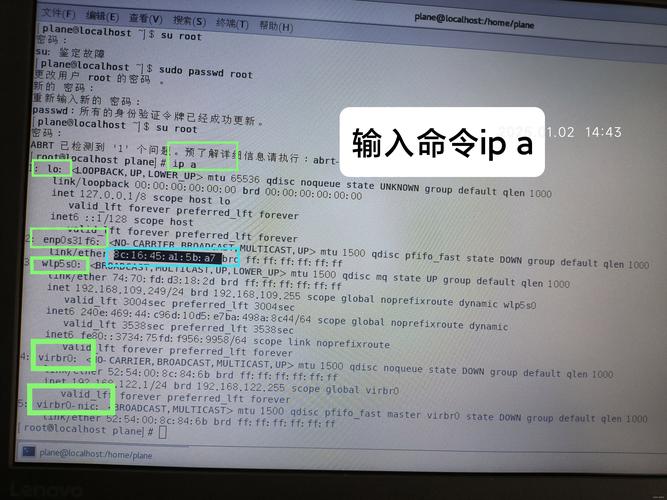
Q1: 使用find命令删除文件时,如何避免误删重要文件?
A: 为避免误删,建议采取以下措施:1)在执行删除命令前,先用“-print”选项列出匹配的文件,确认无误后再执行删除,find . -name 'temp.' -print”;2)使用“-ok”选项替代“-exec”,这样每次删除操作前都会提示用户确认,如“find . -name 'temp.' -ok rm -f {} \;”;3)对于关键目录,先通过“-path”选项排除不需要搜索的路径,find . -path './important_dir' -prune -o -name '*.tmp' -print -exec rm -f {} +”;4)重要文件操作前先备份,或使用“mv”命令将文件移动到临时目录观察一段时间后再删除。
Q2: find命令删除大量文件时,提示“参数列表过长”怎么办?
A: 当删除的文件数量过多时,直接使用“-exec rm {} +”或“xargs rm”可能会因参数列表过长而报错,解决方法有两种:1)使用“-delete”选项,这是find命令内置的删除功能,对大量文件的处理更高效,find . -name '.log' -delete”;2)结合“xargs”的“-print0”和“xargs -0”选项处理包含特殊字符的文件名,并分批执行,find . -name '.log' -print0 | xargs -0 -I {} rm -f {}”,-I {}”确保每个文件作为单独参数处理,避免参数列表过长,如果系统支持,可以使用“find . -name '*.log' -exec rm -f {} +”中的“+”符号,它将多个文件合并为一次rm命令调用,减少参数数量。